win7繁体软件乱码怎么办 win7繁体显示为乱码怎么办
时间:2021-11-04作者:zhong
在电脑上,系统的语言包可以设置成其他的字体,只要自己喜欢都可以设置,但是有的用户在打开繁体软件后是乱码的,这是语言错误导致的,那么win7系统繁体显示为乱码怎么办呢,需要把语言重新设置一下,下面小编给大家分享win7繁体软件乱码的解决方法。
推荐系统:windows764位旗舰
解决方法:
1、首先,要能安装多种语言包的Windows7只能是旗舰版或者企业版,接着我们就来解决这个问题吧。点击“开始——WindowsUpdate”打开自动更新窗口。
在窗口中点击“34个可选更新”链接,在可以下载安装的语言包列表中选择“繁体中文语言包”,确定即可。
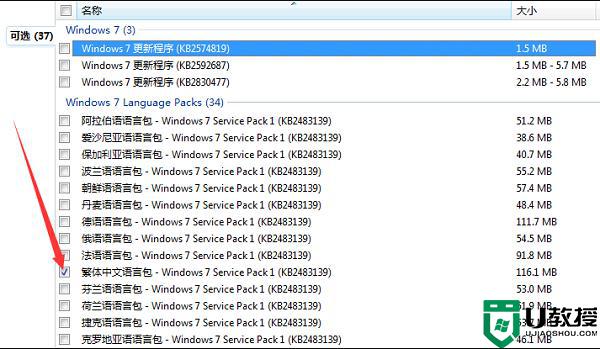
3、返回到刚才的窗口点击“安装更新”按钮开始下载安装。
4、安装完成后,重启语言包补丁,重启的过程需要配置补丁。
5、安装完繁体中文语言后,还需进行合理的配置。具体操作为:点击“开始——控制面板——时钟、语言和区域——管理”将“非Unicode程序中所使用的当前语言”设置为“中文简体”。
6、重启计算机,此时所安装的迅雷、QQ等所有简体软件的乱码问题就消失了,而且系统界面已经变成了繁体中文了。
以上就是win7繁体软件乱码的解决方法,出现了软件乱码的,可以按上面的方法来进行解决。





